电脑如今已经成为工作和生活必备的重要电器之一,作为智能化的电器产品,它不仅仅为我我们带来了便捷与高效,更是我们联通世界与各个专业领域的工具。操作系统是每一台电脑最基本的运行环境。但是在使用的过程中,我们也有时会由于操作不当或者其他原因而导致电脑操作系统损坏,此时就需要对电脑进行系统重新安装的操作了。这对于电脑大师而言,易如反掌,但对于电脑小白来说,就需要按照这些步骤,进行安装。

在系统重装之前,我们首先要确保桌面和c盘以外文件的及时备份,待确保重要文件已经备份之后,则可以通过U盘来进行系统重装。首先,要在U盘上制作一个重装系统文件,可以在网上搜索系统盘制作文件,下载到U盘,制作成系统重装工具。然后将U盘插入需要重装系统的电脑,电脑开机后不断按下U盘启动快捷键(一般台式机是按ESC+Del+F8,笔记本是F12),等待显示进入BIOS设置界面后,按照提示,选择高级BIOS设置:Advanced BIOS Features;
进入这个界面后,需要选择硬盘启动优先级,Hard Disk Boot Priority;此时选择光标的移动,可以通过电脑上“+、-”来进行选择。将U盘选择在最上面。选好之后按ESC键退出;然后再次选择第一启动设备(First Boot Device):选择U盘启动,然后重启电脑即可。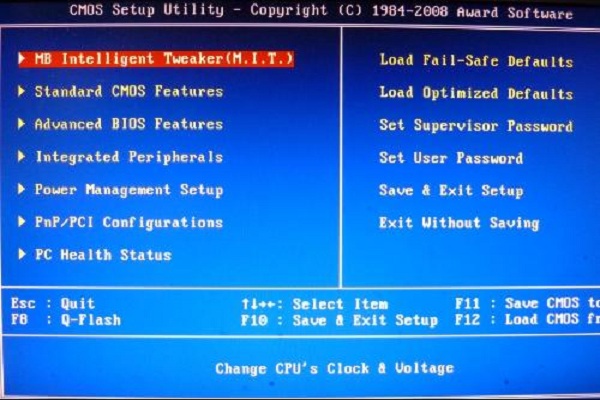
电脑系统的重装,除了U盘重装之外,还可以有光盘重装和电脑重装两种方式。不过这两种方式现在已经比较少用到了。电脑系统重装好之后,可以将U盘重装工具进行保存,以备下次不时之需。
以上就是电脑重装系统的解答,希望可以帮助到你。
当我们的笔记本电脑出现了问题,比如运行越来越慢,感染顽固病毒木马,杀毒软件查杀不了等,这个时候最好的解决方法就是重装系统。那么笔记本怎么重装电脑系统呢?下面小编就跟大家分享下详细教程。
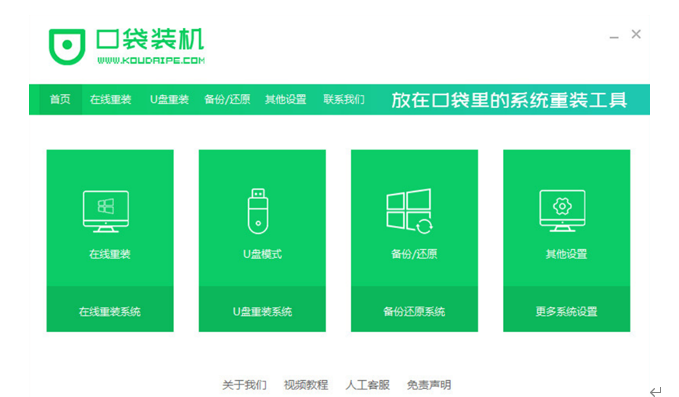
相信很多人都懂得如何重装xp系统,不过对于新手而言,重装xp系统就不是那么容易了,虽然xp系统很稳定,兼容性又高,单依旧容易出现系统故障问题,那么当出现问题时电脑系统怎么重装xp呢?下面,小编就把电脑系统重装xp的步骤教程分享给大家。
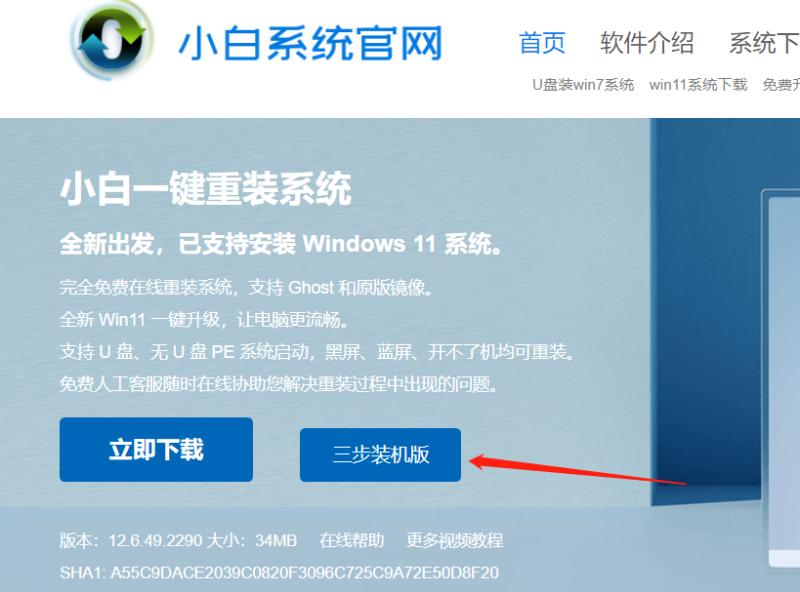
电脑是我们日常生活和工作中不可或缺的重要工具。随着时间的推移,我们经常需要对电脑进行重装系统,以清理垃圾文件、优化性能和修复系统错误。电脑重装系统并不是一件困难的事情,只需要按照正确的步骤进行操作,就可以为电脑带来全新的体验。下面,本文将向你介绍如何重装电脑系统。

电脑如今已经成为工作和生活必备的重要电器之一,作为智能化的电器产品,它不仅仅为我我们带来了便捷与高效,更是我们联通世界与各个专业领域的工具。操作系统是每一台电脑最基本的运行环境。但是在使用的过程中,我们也有时会由于操作不当或者其他原因而导致电脑操作系统损坏,此时就需要对电脑进行系统重新安装的操作了。这对于电脑大师而言,易如反掌,但对于电脑小白来说,就需要按照这些步骤,进行安装。
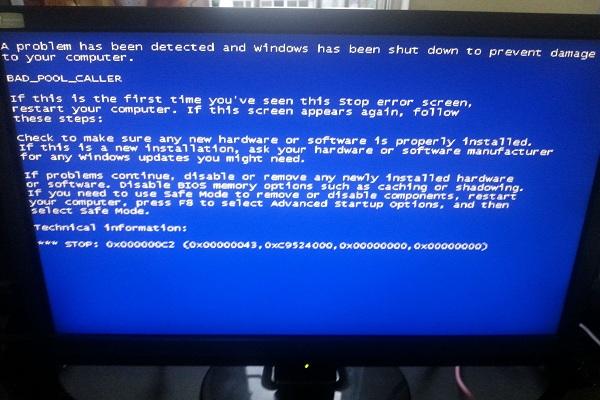
电脑重装系统再也不是什么困难的事情,只要用对了方法不用送到专业维修处自己一样可以进行重装,那么怎么重装电脑系统呢?下面小编就将重装电脑系统方法教程分享给大家。
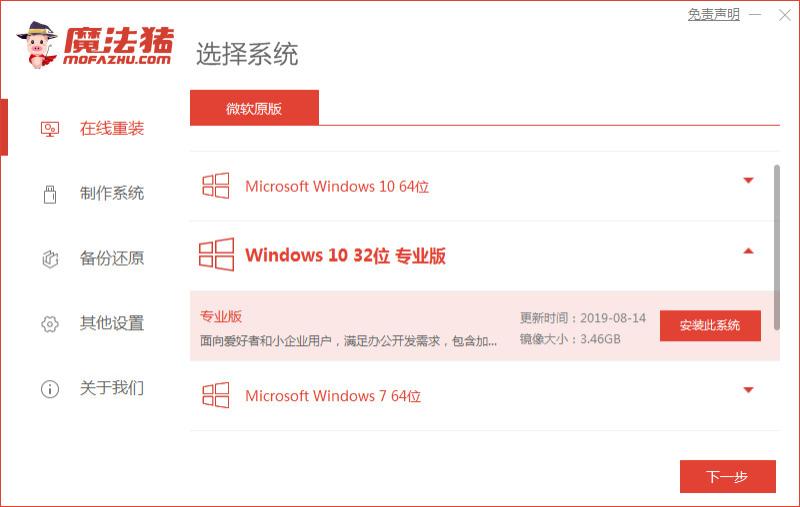
备案号:渝ICP备20005664号-4
Copyright © 简单到家 cdxsxbx.com
